Windows enthält eine App zum Abspielen von Musik und Videos. Die Medienwiedergabe ist der Standard-Player im Betriebssystem von Microsoft. Die App hat den wenig beliebten Vorgänger Groove-Musik ersetzt und ist jetzt in Windows 10 und Windows 11 vorinstalliert.
In diesem Beitrag stelle ich Dir die neue Medienwiedergabe zum Abspielen von Videos und Audiodateien in Kürze vor.
Musik abspielen per Medienwiedergabe
Wenn Du Windows frisch auf Deinem PC installiert hast, findest Du den Eintrag Medienwiedergabe im Startmenü. Die App gibt’s sonst auch unter dem folgenden Link als Download:
Die Benutzeroberfläche der App ist einfach gehalten. Einsteiger finden sich in der Medienwiedergabe für Windows schnell zurecht. Du kannst sofort nach dem ersten Start eigene Dateien öffnen.
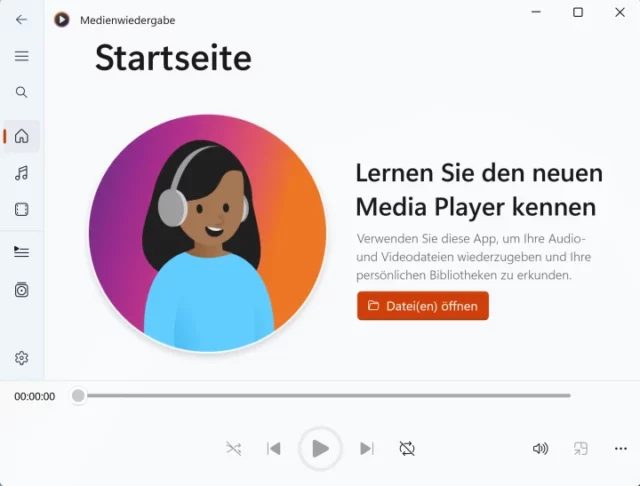
Klicke auf die rote Schaltfläche, um per Datei-Explorer eine Mediendatei auf Deiner Festplatte auszuwählen. Gängige Dateiformate für Audio und Video werden erkannt und angezeigt. Der Player beginnt dann sofort mit der Wiedergabe.

Sowohl unten im Bedienfeld als auch hinter den drei Punkten rechts unten stecken verschiedene Optionen zum Steuern der Wiedergabe. Die meisten der Funktionen sind nach meiner Erfahrung selbsterklärend. Probiere sie am besten einfach mal aus.
Du kannst auch festlegen, dass sich die App automatisch öffnet, wenn Du auf Deinem PC eine Video- oder Audiodatei anklickst. Orientiere Dich dabei an der Anleitung zum Öffnen von Bildern mit der Windows-Fotoanzeige.
Weitere Funktionen der Medienwiedergabe
Darüber hinaus kannst Du mit der App Wiedergabelisten erstellen, Infos zu Musiktiteln und Interpreten ergänzen sowie Deine gesamte Medienbibliothek verwalten.
Es lohnt sich also, der Medienwiedergabe in Windows eine Chance zu geben und die Möglichkeiten der App kennenzulernen. Mein erster Eindruck ist bislang auf jeden Fall positiv – vor allem dank der einfachen Bedienung.
Hast Du die App schon im Startmenü entdeckt? Wie zufrieden bist Du mit der Medienwiedergabe? Welche Funktionen würdest Du Dir in dem Media-Player noch wünschen? Ich bin gespannt auf Deine Erfahrungen als Kommentar! Mehr Neuheiten im aktuellen Betriebssystem zeige ich Dir in meinem Handbuch für Windows 11 – speziell für Einsteiger und Umsteiger.

Handbuch für Windows 11
Die aktuelle Anleitung zum Betriebssystem von Microsoft – jetzt mit KI-Assistent Copilot




Mit Ctrl-zurück kann man 10 Sekunden zurückspringen. Gerne würde ich anstelle 10 Sekunden selber wählen, zB 5 Sekunden. Geht das?
Hallo Herr Lotz,
mit Windows Mediaplayer konnte ich über ein Plugin die Titel über LastFM „scrobbeln“
Gibt es da für die Medienwiedergabe eine Möglichkeit ?
Da ich meine komplette Musiksammlung auf der NAS habe und diese wiederum als Netzlaufwerk unter Win11 eingebunden habe, kann ich die neue Medienwiedergabe wohl nicht nutzen, da ich die Netzwerkfreigabe zwar als Bibliotheksordner hinzufügen kann, aber nix gefunden wird……
Hallo, ich habe ein Problem. Wenn ich die Reihenfolge der Lieder auf der Playlist ändern will, platziert das Programm die Lieder an einer anderen Stelle.
Ich brauche eine bestimmte Reihenfolge für Sport Unterricht.
Wenn man die Funktion „Wiederholung“ angeklickt hat, bleibt diese nur temporär.
Das gefällt mir nicht.
Hallo Herr Malter,
gibt es eine Möglichkeit, die Medienwiedergabe auch für die DVB-C- Wiedergabe der FRITZ!Box zu verwenden, bisher geht das nur über den VLC-Payer?
Besten Dank
Hallo Herr Keilbach, bislang öffnet die Medienwiedergabe offenbar nur lokal gespeicherte Dateien, aber keine Streams oder Medien aus sonstigen Quellen. Ich behalte das natürlich im Auge, setze aber selbst auch auf den VLC Media Player. Beste Grüße!
Hilft nicht wirklich..bin es von Windows 10 gewohnt das man „Wiedergabe“ oder alle wiedergeben klickt wenn man ein komplettes Album hören will…hier muss man alle Titel einzeln anklicken..sehr Umständlich
Es fehlt leider die Funktion, eine Datei mit zahlreichen verschiedenen Titeln in Unterordnern automatisch nacheinander abspielen zu lassen. Dafür muss erst umständlich eine „Warteschlange“ festgelegt werden. Im vorherigen Medienprogramm gab es am re. und am li. Rand dazu einen Pfeil – deutlich besser!!!
Hallo Herr Lotz! Ich habe gerade nochmal einen anderen Weg ausprobiert: Sie können alle Musik-Dateien in einem Ordner markieren und dann gesammelt in der neuen Medienwiedergabe öffnen – per Klick auf die rechte Maustaste. Die Titel landen dann gesammelt in der Medienwarteschlange und werden nacheinander abgespielt. Hilft Ihnen das zumindest ein bisschen weiter?